Annuncio pubblicitario
Potrebbe sorprenderti che Samsung si sia costantemente affermata nel mercato degli smartwatch. La sua linea di smartwatch Galaxy supporta sia Android che iPhone, è affidabile e ricca di funzionalità hardware e software.
Tuttavia, se possiedi uno di questi smartwatch Galaxy, è possibile che tu non stia utilizzando il dispositivo al massimo delle sue potenzialità. Sotto la superficie, questi wearable racchiudono un sacco di abilità meno conosciute. Ecco i migliori consigli e trucchi per ottenere il massimo dal tuo smartwatch Samsung Galaxy.
1. Personalizza quadranti
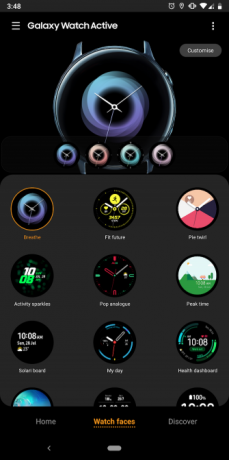
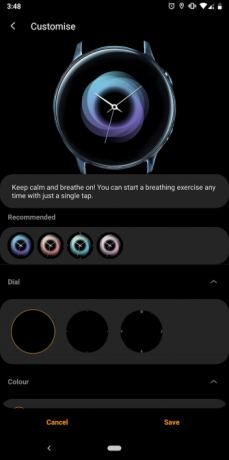
Il Galaxy Store di Samsung ospita una vasta gamma di quadranti che puoi provare. Ma potresti desiderare che un elemento specifico fosse di un colore diverso o potresti voler sostituire il widget di complicazione.
Fortunatamente, puoi personalizzare i quadranti (a seconda dello sviluppatore). Ad esempio, è possibile modificare parzialmente la maggior parte dei quadranti Samsung precaricati. Ciò ti consente di modificare il design del quadrante, i colori dei caratteri e altro. Se non ti piacciono quelli preinstallati, abbiamo esaminato
grandi quadranti Samsung Gear 8 quadranti Samsung Gear Watch per trasformare l'orologioQuesti fantastici quadranti Samsung Gear ti daranno un look fresco e unico per il tuo smartwatch. Leggi di più prima.Il personalizzare pulsante, se disponibile, verrà visualizzato nella parte superiore del Guarda la scheda Volti sull'app Galaxy Wearable. Assicurati di averlo installato per sfruttare appieno il resto di questi suggerimenti.
Scarica: Galaxy indossabile per androide | iOS (Gratuito)
2. Riordina widget, impostazioni rapide e app
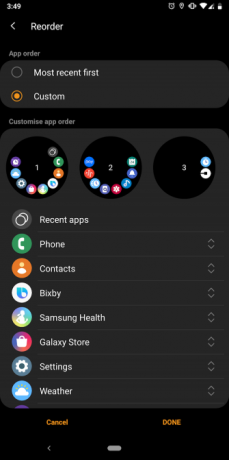
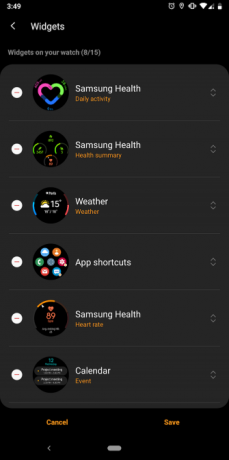
Navigare sul touchscreen angusto di uno smartwatch può sembrare un lavoro ingrato. Ma puoi ancora accelerare un po 'le tue solite interazioni riordinando i widget, le impostazioni rapide e le app.
Nell'app di accompagnamento è possibile disporre questi elementi per raggiungere rapidamente i servizi a cui si accede di più. Per modificare l'ordine del cassetto delle app, apri l'app Galaxy Wearable e vai a App> Menu> Riordina.
Qui, puoi fare in modo che l'orologio spinga automaticamente le tue app più utilizzate verso l'alto in cima all'elenco, oppure modifica manualmente l'ordine tenendo un'app specifica e trascinandola.
Per fare lo stesso con i widget, apri widget pannello nell'app Galaxy Wearable. Puoi anche personalizzare l'ordine delle impostazioni rapide da Avanzate > Modifica impostazioni rapide.
3. Cattura schermate
Sapevi che puoi fare screenshot del tuo smartwatch? Questo può tornare utile, soprattutto per scopi di risoluzione dei problemi in cui potrebbe essere necessario condividere un messaggio di errore con il team di supporto.
Per acquisire uno screenshot sul tuo smartwatch Samsung Galaxy, scorrere dal bordo sinistro a quello destro tenendo premuto il pulsante Home. Se hai eseguito correttamente questo gesto, vedrai un'animazione dello screenshot catturato che esce dallo schermo.
Gli screenshot non verranno trasferiti direttamente sul tuo telefono. Al contrario, vengono archiviati nella memoria locale dell'orologio fino a quando non vengono spostati manualmente.
Per farlo, vai nell'orologio Galleria app. Tocca lo screenshot e premi il menu a tre punti. Ora seleziona Invia al telefono e riceverai una notifica sul tuo telefono una volta completato il trasferimento.
4. Personalizza il tasto Home Premi due volte scorciatoia
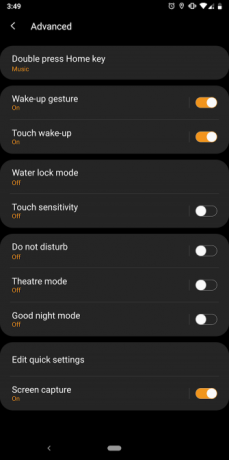
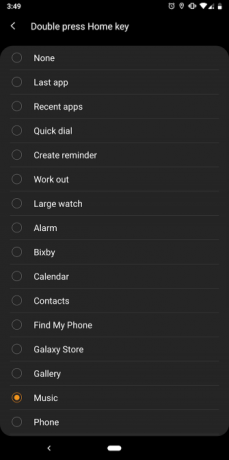
Un altro metodo per avviare all'istante la tua app per smartwatch preferita è utilizzare la scorciatoia a doppia pressione del pulsante Home. Puoi assegnarlo a qualsiasi app sul tuo orologio, nonché azioni essenziali come passare all'ultima app che hai utilizzato, creare un promemoria e visualizzare app recenti.
L'impostazione è all'interno dell'app Galaxy Wearable all'indirizzo Avanzate > Premere due volte il tasto Home.
5. Modifica lo sfondo dell'intero sistema dell'orologio
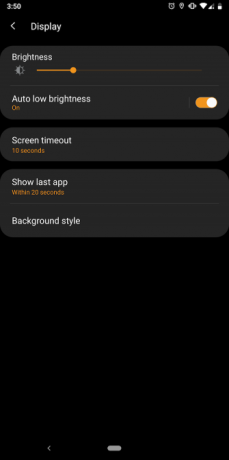
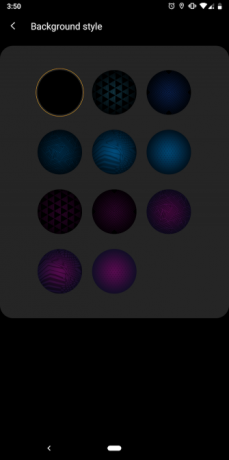
Per impostazione predefinita, gli smartwatch di Samsung presentano uno sfondo scuro a livello di sistema. Ma non devi accontentarti di questo se non lo preferisci. Puoi facilmente impostarne uno diverso dall'app companion. Troverai le impostazioni di sfondo sotto Schermo > Stile di sfondo.
Tuttavia, al momento della scrittura, l'orologio non consente immagini personalizzate. Puoi scegliere solo da una manciata di gradienti raggruppati.
6. Aggiungi tracce e immagini offline
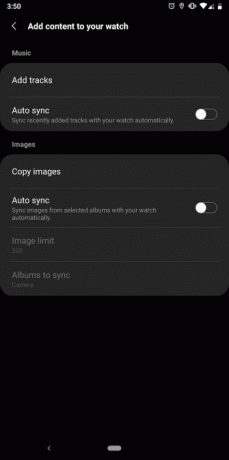
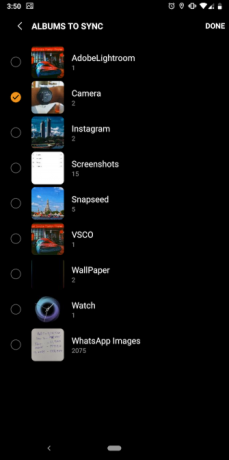
Come il tuo telefono, il tuo smartwatch Samsung Galaxy ha un po 'di spazio di archiviazione locale. Puoi trarne vantaggio aggiungendo musica e immagini al tuo orologio per guardarlo offline. Questo ti consente, ad esempio, di correre senza il telefono e ascoltare la musica tramite le cuffie wireless, direttamente sul tuo smartwatch.
Per aggiungere contenuti al tuo orologio, apri prima l'app Galaxy Wearable. Rubinetto Aggiungi contenuto al tuo orologio e colpire Aggiungi tracce o Copia immagini. Puoi persino accendere Sincronizzazione automatica per mantenere sempre l'orologio sincronizzato con i dati del telefono.
7. Evitare colpi e colpetti accidentali durante il nuoto
Gli ultimi smartwatch di Samsung possono tenere traccia delle tue nuotate, nonché chiamare o inviare messaggi ai tuoi contatti. Come puoi immaginare, probabilmente non vorrai combinare queste due funzionalità.
Per evitare di chiamare accidentalmente qualcuno o eseguire qualsiasi altra azione indesiderata durante il nuoto, è necessario attivare il Water Lock modalità. In pratica mette l'orologio in blocco e impedisce qualsiasi tocco accidentale quando sei in acqua.
Abilitare la modalità Blocco acqua toccando il icona di gocciolina nelle impostazioni rapide.
8. Connettiti al tuo orologio da remoto
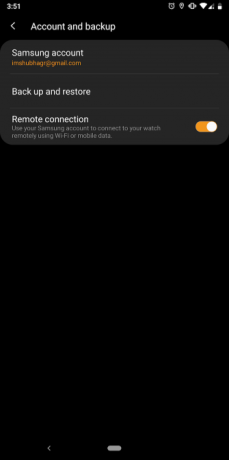
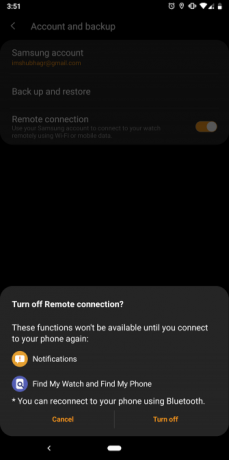
La presenza di LTE e / o Wi-Fi consente al tuo smartwatch Samsung di connettersi in remoto al telefono. Pertanto, non è necessario che i dispositivi siano associati tramite Bluetooth in qualsiasi momento. Le connessioni remote ti consentono anche di individuare l'orologio anche se è fuori dalla portata del telefono.
Per abilitare questa funzionalità, vai a Account e backup > Connessione remota.
9. Configura SOS
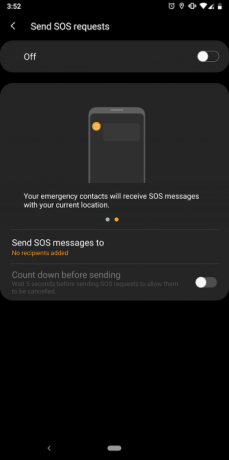
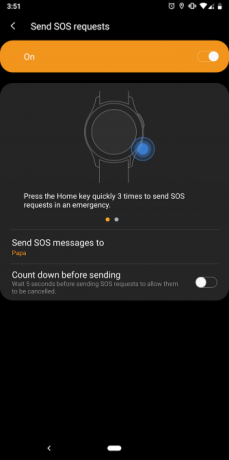
Il tuo smartwatch Samsung può trasmettere richieste SOS in caso di emergenza. Questa funzione non è abilitata per impostazione predefinita, tuttavia. Per configurarlo, accedere a Invia richieste SOS nell'app Galaxy Wearable. Attiva la prima opzione e aggiungi le persone che vuoi contattare quando premi il tasto Home tre volte in rapida successione.
Quando esegui questa combinazione, l'orologio invierà messaggi di emergenza ai contatti di emergenza che hai selezionato con le tue coordinate. Inoltre, puoi abilitare un conto alla rovescia per assicurarti che non invii richieste SOS per errore.
10. Non ricevere più il segnale acustico due volte per la stessa notifica
Ogni volta che ricevi una notifica, sia l'orologio che il telefono suoneranno. È possibile modificare questo comportamento e porre fine ai ping duplicati.
L'app Galaxy Wearable può disattivare l'audio del telefono mentre l'orologio è acceso. L'impostazione è disponibile sotto notifiche sull'app companion.
11. Pulisci lo spazio di archiviazione e la memoria del tuo orologio
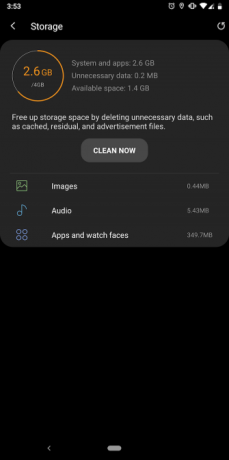
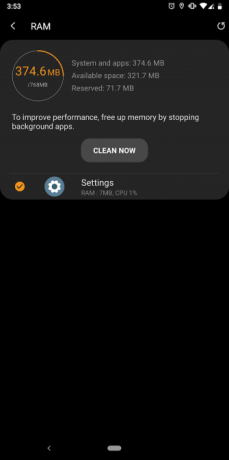
Per un uso prolungato, un sacco di file di cache possono accumularsi sull'orologio, intasandone la memoria. Potresti anche avere poca memoria se sono in esecuzione molte app. Per fortuna, puoi pulirli facilmente dall'app companion.
Tutto quello che devi fare è toccare il memoria o anello di memoria nella schermata iniziale dell'app, quindi premi il tasto Pulisci ora pulsante.
12. Prova le modalità Buonanotte, Teatro e Solo orologio
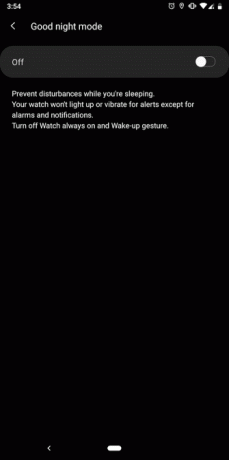
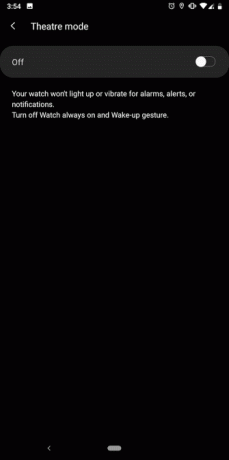
Samsung include diverse modalità utili sul suo smartwatch, per situazioni come essere al cinema o dormire. Oltre alla solita modalità Non disturbare, ci sono altri tre profili silenziosi che dovresti provare:Buona notte, Teatro, e Watch-Only.
Nel Modalità teatro, l'orologio non si accende, vibra o non squilla quando c'è un nuovo avviso. Il Buonanotte modalità è in gran parte identico, con una sola eccezione. Silenzia tutto tranne gli allarmi.
Infine, il Watch-Only modalità è quando la batteria del tuo smartwatch ha raggiunto un livello estremamente basso. Spegne tutti i sensori del tuo orologio e visualizza solo l'ora. Samsung afferma che la modalità Solo orologio può spingere il tuo smartwatch per durare altri due o tre giorni.
Troverai le opzioni per la modalità Buonanotte e Teatro nel impostazioni rapide. Per abilitare il profilo Solo orologio, toccare Icona della batteria nelle impostazioni rapide, scorrere verso il basso e attivare Modalità Solo orologio.
13. App Sideload sul tuo Smartwatch
Ancora più interessante, Samsung ti consente di trasferire i quadranti e le app sul tuo smartwatch Galaxy. Prima di ciò, tuttavia, è necessario attivare un'opzione nelle impostazioni.
Apri l'app Galaxy Wearable e sotto Avanzate, ti imbatterai in Installa app sconosciute ambientazione. Assicurati di prestare attenzione quando installi app da altre fonti.
Trasforma il tuo orologio con facce uniche
Questi suggerimenti e trucchi ti aiuteranno a utilizzare il tuo smartwatch Samsung Galaxy in modi che probabilmente non hai mai fatto prima.
C'è molto di più che puoi fare sul tuo smartwatch esplorando il suo app store. Per cominciare, dai un'occhiata a questi App Samsung Gear che ti faranno sentire un agente segreto Le 11 migliori app per Samsung Galaxy Watch (precedentemente Samsung Gear)Ecco le migliori app Samsung Galaxy Watch per farti sentire un agente segreto e ottenere di più dal tuo orologio. Leggi di più . E se stai cercando un nuovo telefono, considera il Galaxy Z Flip telefono pieghevole o uno dal Samsung Galaxy serie S20 Tutto ciò che dovresti sapere sulla serie Samsung Galaxy S20La gamma Samsung di smartphone di punta 2020 è qui. Ecco cosa devi sapere sui dispositivi Samsung Galaxy S20. Leggi di più .
Con sede ad Ahmedabad, in India, Shubham è un giornalista di tecnologia freelance. Quando non sta scrivendo su ciò che è di tendenza nel mondo della tecnologia, lo troverai ad esplorare una nuova città con la sua macchina fotografica o a giocare all'ultimo gioco sulla sua PlayStation.